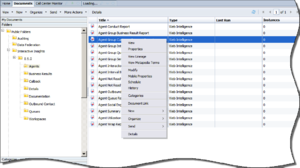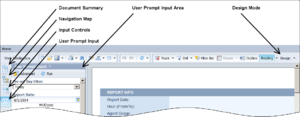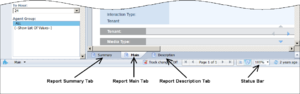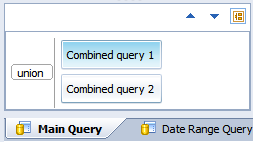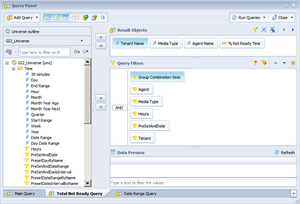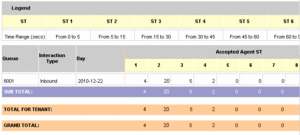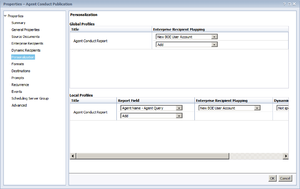Présentation rapports et espaces de travail
Cette section vous aide à comprendre GI2 rapports et les espaces de travail, comment travailler dessus dans Web renseignement et comment personnaliser les selon vos besoins.
Les rapports GI2 les espaces de travail pour Genesys infos Mart compiler interaction les activités et les États résumées à l'agent pour téléphoniques et les DN multimédia.
Espaces de travail et des rapports basés sur l'agent ne contiennent pas de données qui résume les interactions virtuelles, l'activité d'agents virtuels et l'activité de port Interactive Voice réponse (IVR). Toutefois, si le SVI sont configurés en tant que la gestion des ressources dans votre environnement, données se rapporte à ports SVI sont incluses dans les rapports d'espaces de travail de détails à interaction et de l'attribut métier.
A propos des deux espaces de travail

Gestion des espaces de travail
LES espaces de travail fournissent comme tableau de bord indique le statut d'un ou plusieurs graphiques d'activité du centre de contact. Chaque espace de travail est effectivement un conteneur pour les rapports conçu spécialement. Cette version fournit un espace de travail personnalisable, du centre de surveillance des appels, lequel est composé des rapports suivants, les étoiles représentent quatre onglets :
- Accepté performances— cet onglet relie au rapport trafic Interaction, affichage quatre graphiques.
- Performances des agents— liens de cet onglet pour le rapport sur les activités Résumé Agent et le rapport d'utilisation Agent, avec deux graphiques et un tableau qui résume le volume d'appels de chaque agent, l'utilisation et potentiel.
- Résultat commercial— cet onglet liens vers le rapport de Segment Interaction du volume d'interactions avec les clients, affichage quatre graphiques.
[+] En savoir plus sur les deux espaces de travail
Les graphiques de l'espace de travail sont conçus à l'aide de Web Manager, qui est une application dans la suite BusinessObjects (BO) métier renseignement Platform. Espaces de travail sont stockés dans un sous-dossier : Espaces de travail.
Pour la visualisation optimale des espaces de travail, définissez votre résolution d'écran sur une largeur d'au moins 1280 pixels.
La figure gestion des espaces de travail montre l'Organisation des espaces de travail dans le dossier les espaces de travail et certaines opérations que vous pouvez effectuer dans Web Manager.
Les données dans les espaces de travail représentent un instantané de la base de données à un moment donné dans le temps ; pour afficher les données en cours, vous devez actualiser les données (voir actualisation des données pour plus d'informations sur cette rubrique). En outre, pensez planification régulières exécute des rapports constituants, comme les espaces de travail n'affichent pas de la plage de dates sur lesquelles les rapports ont été exécutées.
Espaces de travail peuvent afficher plus d'un graphique à partir d'un seul rapport ou peuvent afficher des graphiques de plus d'un rapport. Vous pouvez actualiser les données dans un espace de travail que ce soit dans l'espace de travail ou par chaque rapport en cours d'exécution avant l'ouverture de l'espace de travail. Lorsque vous actualisez, les valeurs que vous spécifiez dans les instructions de l'utilisateur s'appliquent uniquement au rapport pour lesquels l'invite de l'utilisateur a été appelé, avec une exception : tous les rapports associés autonome (un lien hypertexte) reçoit les valeurs invite dans le rapport appelé uniquement si ces invites utilisateur contiennent.
A propos de GI2 rapports
La version GI2 pour Genesys infos Mart 8.5 comprend les rapports suivants :
- rapports d'activité 16 agent
- rapports d'activité 7 file d'attente
- 6 rapports sur les détails
- rapports de rappel 2
- 3 rapports outbound de contact
- 9 rapports d'attribut de métier
Toutes ces rapports ont été conçus à l'aide de Web Manager. Les rapports sur les utilisent les hiérarchies, classes, dimensions, plus d'informations, conditions (filtres), mesures et invites sont définies dans l'univers de connaissances Interactive correspondante : GI2_Universe. La figure gestion des rapports montre l'organisation de certains des rapports dans le Agents dossier et certaines opérations que vous pouvez effectuer dans Web Manager. Pour en savoir plus sur l'exécution d'opérations de rapport de base, telles que les rapports en cours d'exécution et de planification et de l'impression, partage et exportation de leurs résultats, consultez le documentation BO/deux.
-
[+] Les éléments communs de création de tous les rapports
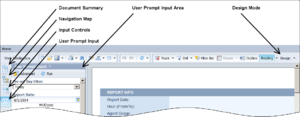
Affichage des rapports à l'aide de Web Manager (partie supérieure)
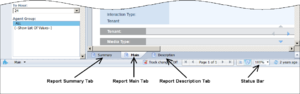
Affichage des rapports à l'aide de Web Manager (la moitié inférieure)
Lorsque vous afficher, exécutez sur demande ou modifiez un rapport, le rapport s'ouvre dans l'interface Web Manager, comme décrit dans la figure à l'aide de Web renseignement d'affichage des rapports. En tant qu'administrateur, vous pouvez configurer les autorisations qui déterminent si le renseignement Web est disponible pour chaque utilisateur et les opérations de chaque utilisateur peut effectuer.
| Principal et la Description des onglets
Chaque rapport comprend un utilisateur invite entrée zone, un Description onglet (dans la plupart des rapports) qui décrit les mesures pour le rapport, et un principale onglet contient un seul rapport (dans la plupart des rapports).
Un petit nombre de rapports ont un motif différent :
- Rapport sur les activités de résumé Agent fournit des 4 rapports affichées sur les onglets principaux 4 (temps d'activité, % temps d'activité, Interaction temps, et % temps d'Interaction).
- Le rapport sur l'utilisation des agents utilise des onglets principaux 2 (client et consulter).
- Au lieu d'un onglet principal, le rapport d'opérationnelle administration fournit 3 onglets résumés (résultat commercial, Segment de clientèle, et Type de Service).
|
| Principal et les requêtes de la plage de dates
Si le compte utilisateur possède les autorisations d'accès d'un éditeur de connaissances Interactive ou le développeur, le modifier bouton n'est disponible pour vous, et vous pouvez cliquer dessus pour afficher et modifier la disposition et la requête sous-jacente un rapport.
Faites un clic droit à un rapport, puis choisissez modifier permet de modifier le rapport. Sélectionnez le accès aux données onglet et sur la fournisseurs de données ne pas de l'onglet, cliquez sur modifier (disponible uniquement aux utilisateurs développeur), pour ouvrir le requête volet et afficher des blocs de création du rapport, (tels qu'indiqués dans tronquées du volet requête pour l'Agent non prêt raison Code rapport).
La plupart des rapports GI2 affichent les résultats de deux requêtes, Main Query et la plage de Date requête. Toutefois, afin d'atteindre un résultat final spécifique, quelques rapports incorporent requête une troisième (ou quatrième). Rapports sur les deux : l'évolution de Type de Service de volume d'Interaction et les rapports sur les détails des activités de l'Agent : utiliser une requête combinée, tels qu'indiqués dans la figure combinés requête.
Si vous avez permet de personnaliser les rapports, vérifiez que vous travaillez avec la requête correcte, lorsqu'il y a plusieurs.
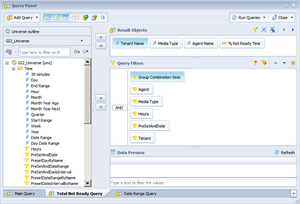 Tronquées du volet requête pour l'Agent n'est pas prêt raison Code de rapport La figure tronquées du volet requête pour l'Agent non prêt raison Code rapport affiche la requête principale, la requête de plage de dates et Total pas requête prêt du Agent non prêt raison Code de rapport. Autres rapports s'utilisent de trois ou plus de requêtes sont les suivantes :
- Rapport sur le comportement agent
- Intervalle de l'agent en fonction du rapport
- Agent, non prêt raison Code de rapport
- Rapport sur l'activité de résumé agent
- Rapport sur l'agent délai entre chaque appel
- Rapport administratif d'opérationnelle métriques
- Rapport résumé de Volume interaction
|
Résumé des onglets
 Onglet Résumé du rapport de Type Interaction Volume Service De nombreux rapports incluent un ou plusieurs Résumé onglets qui mettent en évidence les événements exceptionnels compris dans votre centre de contact ou une entreprise. Selon le rapport, ces exceptions peuvent être mis en évidence dans un ou plusieurs des couleurs afin que vous puissiez se concentrer rapidement sur les domaines très productifs ou problématiques.
La figure onglet Résumé du rapport de Type Interaction Volume Service affiche les exemples de données sur la Résumé onglet du rapport sur les types de Service de Volume des interactions. À l'exception du rapport de flux d'Interaction, aucun des rapports de détails (situées dans le dossier détails) inclure un Résumé onglet.
|
-
[+] Ce qui signifie zéro
Chaque fois que la requête sous-jacente d'un rapport GI2 renvoie aucune ligne, le rapport n'affiche aucuns données. Par exemple, une requête de récupérer les activités pour un agent spécifique pour un poste que l'agent ne fonctionne pas renvoie aucune donnée. Dans les rares cas, le renseignement Web renvoie le message pas de données à extraire de la requête principale.
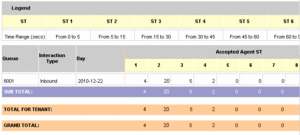
Valeurs nulles dans la vitesse de rapport accepter
Pour les rapports GI2 qui retourner des lignes, mais dans lequel un certain champ n'est pas applicable, les rapports revenir valeur 0. Par exemple, supposons que toutes les interactions pour un jour particulier acceptées dans les intervalles de temps de quatre service première ont été définies pour un locataire, mais aucun acceptées au-delà de l'intervalle quatrième. Par conséquent, la vitesse d'accepter (en secondes) rapport : une partie de qui s'affichent dans la figure valeurs nulles dans la vitesse de rapport accepter: affiche 0 valeurs pour chacun de la cinquième dans les intervalles dixième.
Les rapports également revenir 0 pour les mesures lorsque les colonnes de base de données sous-jacent qui sont à la base de mesures contiennent des valeurs de 0. En outre, si un rapport est basé sur une requête qui rassemble des données de plusieurs tables d'agrégation, des cellules vides dans les rapports sont possibles autres cellules qui contiennent des données.
Pour les mesures composites, telles que les pourcentages et moyennes, quel que soit un décompte 0 ou durée 0 résulte, affichent les rapports 0 pour les mesures. La durée moyenne des appels placé en attente, par exemple, est 0 dans les circonstances où aucun appel n'ont été placés en attente pendant l'intervalle ou la durée des appels en attente a été 0 secondes (ou une fraction de 1 seconde).
Les rapports personnalisés que vous créez peuvent présenter un comportement différemment selon leur création. Reportez-vous au documentation BO/deux pour en savoir plus.
-
[+] Rapports d'impression
GI2 rapports sont optimisées pour l'affichage à l'écran, bien que si possible qu'ils sont également conçus pour être lisible imprimée.
Certaines des graphiques et des tableaux est présentées dans le Résumé onglets des rapports d'utilisent des couleurs d'arrière-plan (par exemple, vert, rouge et jaune) pour résument les informations fournies dans l'onglet principal rapport ; ces couleurs peuvent être difficiles à distinguer imprimée le rapport à un noir- et imprimante blanc.
Impression de la plupart des rapports nécessite tabloïd format de papier (11"x17") et la plupart des rapports sont sortie avec l'orientation paysage. Les rapports qui contiennent un grand nombre de données, comme les rapports récapitulatif de la file d'attente et l'utilisation de l'Agent, atteinte l'espace de marge minimale est requise pour certaines imprimantes. Si vous trouvez que votre sortie imprimée est coupée en les marges, envisagez tailles sur le rapport sur les résultats à satisfaire les marges autorisées minimales pour votre imprimante. En règle générale, vous pouvez effectuer cette soit en ajustant les paramètres dans le Imprimer boîte de dialogue du pilote d'impression ou par le biais de le configuration de l'impression ou Page Setup options de l'application logicielle de la production du rapport. Ainsi, vous pouvez faire évoluer sortie à certains les prise en charge deux formats de sortie. Consultez la documentation de votre format de sortie ciblé pour en savoir plus sur sa capacité à l'échelle du logiciel, ainsi que la documentation matériel pour votre imprimante spécifique pour plus d'informations sur les largeur des colonnes marge minimale.
-
[+] Rapport sur les Instances de personnaliser
Les fonctionnalités intégrées de BO vous permet de publier rapports de façon que les limites de l'ensemble de données qui est aux téléspectateurs rapport lorsqu'ils ouvrent une instance de rapport. Ce faire, de personnaliser l'ensemble de données pour un profil dynamique définie dans la Console de gestion Central (CMC).
Conseil
Seulement (ou plutôt que) à l'aide de la méthode décrite dans cette section, vous pouvez restreindre l'accès utilisateur pour les données à l'aide de la synchronisation, en fonction du rôle Restrictions d'accès de données, décrit dans le
''Interactive Guide de déploiement de connaissances Genesys''.
Utilisez les procédures suivantes pour personnaliser les rapports sur les deux, de restreindre l'accès aux données et d'envoyer des rapports (contenant les données sélectionnées) par e-mail.
| 1. Création d'un profil dynamique dans CMS.
|
La tâche de personnaliser les instances de rapport commence par la création du profil d'un utilisateur dans le serveur de gestion Central (CMS). Profils fonctionnent conjointement avec publications pour personnaliser le contenu qui affiche des utilisateurs. Cet échantillon de profil sera dynamique — classement des utilisateurs et groupes, basé sur le nom d'utilisateur est habituellement émis pour se connecter à deux tableau de bord. Toutefois, vous pouvez créer des autres types de profils basés sur d'autres variables ou sur un ou plusieurs des valeurs fixes.
Pour créer un profil dynamique, effectuez les opérations suivantes :
- Se connecter à CMC en tant qu'administrateur, puis sélectionnez profils.
 Définition d'une valeur de profil dynamique - Cliquez sur gérer > nouveau > nouveau profil.
- Entrez un titre et (éventuellement) une description pour le nouveau profil, puis cliquez sur OK.
- Ouvrir le profil et ajoutez une nouvelle valeur profil :
- Sélectionnez Profil valeurs.
- Cliquez sur ajouter, puis cliquez sur choisir (de utilisateur ou un groupe).
- Sélectionnez les cibles de votre publication dans la liste à gauche, les déplacer vers la droite et cliquez ensuite sur OK.
- Dans le espace réservé à ajouter liste déroulante, sélectionnez titre.
CMC auto-remplissage le nouvelle valeur champ à une variable : %USER.SI_NAME%.
- Cliquez sur ajouter pour déplacer cette valeur pour le les valeurs existantes liste, tels qu'indiqués dans la figure définir une valeur de profil dynamique.
- Cliquez sur OK, puis cliquez sur fermer pour fermer le profil.
Création de ce profil dynamique permet de vous concentrer améliorations de configuration pour un objet de deux ; Il est inutile de configurer des règles de données restriction séparément pour chaque destinataire. Ensuite, vous devez appliquer le profil à une publication qui est distribuée destinataires visionneuse de rapports. Reportez-vous au « Gestion des profils » dans le SAP correspondant Guide de l'administrateur pour en savoir plus sur la création de profils (consultez la section documentation BO/deux).
|
| 2. Appliquer le profil à une Publication
|
L'étape suivante consiste à créer une publication. Poursuivre avec l'exemple illustré dans 1. Création d'un profil dynamique dans CMS, cette étape explique comment créer le Agent déroulement Publication, qui utilise le rapport de procéder à des agents en tant que le document source. Cette publication, vous ajoutez la compte d'utilisateur BOE profil a été créé précédemment. Enfin, vous planifier la publication de distribution pour tous les téléspectateurs de rapport connaissances Interactive.
- Créer une publication qui pointe vers un rapport WebI comme le document source :
- Dans le tableau de bord deux, cliquez sur nouveau > Publication.
- Dans le titre entrez Agent déroulement Publication.
- Cliquez sur Source Documents, puis cliquez sur ajouter. Sélectionnez le rapport de procéder à des agents en tant que le document source, puis cliquez sur enregistrer et fermer.
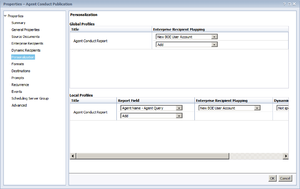 Attribution d'un profil Local à une Publication - Ouvrez et modifiez les propriétés de la publication pour associer un profil existant :
- Double-cliquez sur la nouvelle publication pour ouvrir les propriétés.
- Dans la liste des propriétés, sélectionnez personnalisation.
- Dans le profils locaux section, dans le rapport champ zone de liste, sélectionnez une valeur qui servira le filtre.
La figure attribution d'un profil Local à une Publication affiche la nom de l'Agent champ dans le rapport Agent requête sélectionnée pour cette option.
Le entreprise destinataire mappage zone de liste apparaît.
- Dans le entreprise destinataire mappage zone de liste, sélectionnez le profil que vous avez créé précédemment (en 1. Création d'un profil dynamique dans CMS).
- Cliquez sur Destinations et choisissez les options de notification (par exemple, sélectionnez E-mail pour envoyer le rapport par e-mail et la afficher les options pour certaines destinations zone de liste, choisissez E-mail, et ensemble adéquate options.).
- Cliquez sur récurrence, et de la objet exécuter zone de liste, choisissez la fréquence d'envoyer la notification (par exemple, sélectionnez quotidienne pour envoyer une fois par jour).
- Cliquez sur OK pour enregistrer vos modifications.
Notez que, contrairement à la plupart des rapports de connaissances Interactive, le rapport sur les effectuer d'agents est élaboré dans les résultats unifiés de deux requêtes. La plupart des rapports sont élaborés à partir d'une requête.
Consultez le SAP correspondant Guide de l'éditeur pour plus d'informations sur la création et la planification publications (consultez la section documentation BO/deux).
|
| 3. Modification de la Dimension de nom de l'Agent
|
Personnaliser un rapport sur la dernière étape consiste à modifier la Dimension de nom de l'Agent. Si vous avez suivi l'exemple du étape 1 : Création d'un profil dynamique dans CMS, vous avez défini un filtre qui est associé avec des noms de compte deux (un profil dynamique, qui se modifie en fonction de la manière dont l'utilisateur se connecte dans le tableau de bord deux). Ce filtre limite les données qui sont pour les utilisateurs. En tant que des, toutefois, aucun rapport GI2 ne contient n'importe quel objet directement correspond au nom de compte deux. Pour compléter cet exemple, par conséquent, vous devez personnaliser un objet univers pour synchroniser avec les noms de comptes utilisateur deux, qui assure que les utilisateurs voient uniquement les données de leur propres jeu de données.
La dimension de détail de nom d'utilisateur est l'objet univers plus proche pouvant être associé avec un nom de compte deux. Cela exige que vous configurez des noms d'utilisateur deux de la même manière, dans lequel les utilisateurs sont configurés dans Genesys Configuration Server. Dans la version 8.5, toutefois, aucun rapport GI2 n'emploie la dimension de détails du nom d'utilisateur dans leur conception ; la dimension de nom de l'Agent est utilisée à la place. Nom de l'agent est une entité composée composée trois composants lorsque leurs valeurs ne sont pas null:
- Nom
- Prénom
- Nom de la ressource
Il existe trois solutions à partir de laquelle vous pouvez choisir :
- Modifier tous les rapports pour remplacer le nom d'utilisateur pour le nom de l'Agent, modifiez les présentations de rapports de cette section et filtrer cette dimension effectuer le test.
- Ajouter le détail de nom d'utilisateur pour la requête et la présentation de ces rapports, quel que soit la dimension de nom de l'Agent s'affiche.
- Modifier la définition de la dimension de nom de l'Agent dans les classes peu dans laquelle il existe.
Cet exemple utilise la troisième option.
Pour modifier la définition du nom de l'Agent :
- Ouvrez l'outil de création d'informations et trouvez de la classe Agent\Activity.
- Ouvrez les propriétés de la dimension de nom de l'Agent, désactivez la où clause,
et définissez la sélectionnez instruction à ce qui suit :
@Select (nom Activity\User)
Ou, imiter la définition de détails du nom d'utilisateur :
RESOURCE_GI2. RESOURCE_NAME
- Enregistrez la définition d'en cliquant sur OK.
- Répétez cette modification pour toutes les autres dimensions du nom de l'Agent qui existent dans l'univers.
- Enregistrer l'univers et d'exporter les modifications dans le référentiel.
- Tester en exécutant les rapports associés à l'agent et en comparant les résultats aux attentes.
Par la suite, lorsqu'un utilisateur de deux ouvre une instance de rapport a été distribuée par la publication, les résultats de l'utilisateur voit sont limitées aux que les enregistrements dans lequel les nom de l'Agent correspond à celui du compte d'utilisateur de l'utilisateur deux.
|
| Limites de la personnalisation
|
Les limites suivantes s'appliquent :
Profils filtrent l'affichage de contenu d'un document ; profils ne limitent pas les données interrogée à partir de la source de données, ni ils contrôlent l'accès des utilisateurs aux données. Si vous avez des droits requis pour accéder aux documents dans leur format d'origine, ils peuvent voir l'ensemble de données intégralité du document.
Modifier la définition de la dimension de nom de l'Agent : ou remplacer cette dimension absente dans les rapports — n'est pas prise en charge ni testée en Assurance qualité de Genesys. Nouvelle conception suivante et test peuvent être détaillées en fonction de l'option que vous choisissez d'associer des objets du centre de contact avec des objets de deux. Genesys n'a pas évalué l'impact complète de ces modifications, comme la fonctionnalité continue des opérations exercice/exercice de bas en haut.
|
Pour plus d'informations sur l'utilisation des rapports, consultez la section travail des rapports de Web renseignement.